Ruuter Asus RT-N12E Seadistamine Wi-Fi ja Interneti-ühendus

- 1077
- 14
- David Willms
Ruuter Asus RT-N12E: Wi-Fi sätted ja Interneti-ühendus
ASUS-il on palju RT-N12 mudeli modifikatsioone. Näiteks enne, kui ma juba Asus RT-N12 seadistamisest kirjutasin+. Ja see artikkel on pühendatud ASUS RT-N12E ruuteri seadistamisele. See on selle ruuteri veel üks väga populaarne modifikatsioon. Oma omaduste, seadete ja välimuse järgi on kõik need ruuterid väga sarnased. Mulle tundub, et Asus otsustas ostjad lõpuks segadusse ajada, kuna isegi Asus RT-N12E mudel on erinevate indeksitega: RT-N12E_S1, RT-N12E_B1, A1. Võib -olla pole see kõik.
Kuid kuna meie ülesanne on lihtsalt ruuteri ühendamine ja konfigureerimine, saate nende juhiste järgimisel konfigureerida mis tahes modifikatsiooni RT-N12. Pole tähtis, milline täht või see arv on nimes. Lisateavet tuleb sorteerida näiteks siis, kui soovite värskendada ruuteri püsivara.

Asus RT -N12E - eelarve ruuter. See on väga lihtne ruuter, ilma uute tehnoloogiateta, võimsa raua, originaalse disaini jmsta jne. D. Odav tööhobune, millest piisab tavaliste ülesannete täitmiseks. Interneti -ühendus kõigi maja seadmete jaoks, video vaatamine, failide üleslaadimine, mõned võrgumängud jne. D. Muidugi, kui teie majas on palju seadmeid, millel kasutate aktiivselt ühendust, vaadake 4K -s videot, laadite samal ajal alla palju torrente või mängige raskeid võrgumänge, siis ASUS -i esitus RT-N12E-st ei piisa. Ruuter ripub ja taaskäivitub. Kiirus ja ping langevad ka.
Sellel mudelil on üsna palju eeliseid: madal hind, ASUS-i tootja, lihtne juhtpaneel (erinevates keeltes), hea WiFi-katteraadius, stabiilne töö, korpuse normaalne kvaliteet ja plast (võrreldes Hiina tootjatega).
Kuidas ühendada Asus RT-N12E?
Kõigepealt ühendage toiteadapter ja lisage see väljalaskeavasse. Seejärel ühendage WAN -pordis (see on allkirjastatud ja mõnel mudelil esile tõstetakse siniselt) Interneti -kaabel. Kui teil on sülearvuti või statsionaarset arvutit, siis ühendage arvuti (mis on ruuteriga koos), ühendage arvuti (Asus RT-N12E kaablil LAN-pordi ja võrgukaardi arvutiga).

Võib -olla nagu see:

Kui teil pole seadet, mida saaks kaabli kaudu ruuteriga ühendada, siis ühendage WiFi-ga. Võrgu tehase nimi on "Asus". Ühenduse parool on märgitud kleebisel altpoolt. Allkirjastatud kui "PIN -kood". Kuid tavaliselt on võrk avatud (ilma paroolita).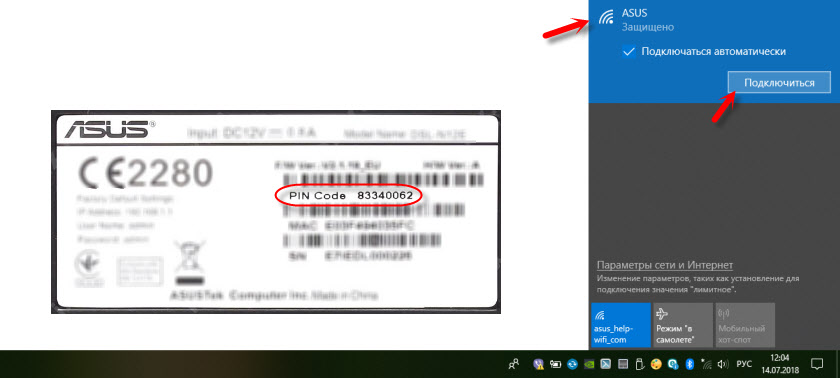
ASUS RT-N12E saate konfigureerida isegi tahvelarvutist või telefonist. Kui arvutit pole.
Pärast ühenduse loomist ei pruugi Internet meie seadmes töötada (ilma Interneti juurdepääsuta jne. D.). Aga see on okei. Peate lihtsalt avama ruuteri sätted ja konfigureerima pakkuja ühenduse. Samuti on soovitav muuta WiFi-võrgu nime, traadita võrgu parooli ja seada veebiliidese sissepääsu parool.
Asus RT-N12E sätted
Seade, mille me oma ruuteriga ühendasime, peate avama brauseri. Igaüks sobib, kuid ma soovitan standardit. Brauseris minge aadressiliinis aadressile 192.168.1.1, või Ruuter.Asus.Com.
Kui seadetega leht ei avane, siis vaadake neid artikleid:- Sissepääs Asus ruuterite seadetesse (192.168.1.1)
- Ei sisesta ruuteri seadeid 192.168.0.1 või 192.168.1.1
- 192.168.1.1 - sissepääs ruuteri süsteemi, sisselogimise ja parooli administraatorisse
Alustuseks kontrollige IP -aadresside saamise sätteid arvutis adapteri atribuutides. Seal peaks olema automaatne kviitung IP. Seadistusmeister avaneb ainult siis, kui ruuter tehase seadetes. Kui see oli juba konfigureeritud, ilmub autoriseerimisleht (sisselogimise ja parooli taotlus)
Saate lähtestada ASUS RT-N12E sätted. Selleks klõpsake ja hoidke 10 sekundiks nuppu "Lähtestamine" või "WPS/RESET" (ikooniga, nagu allpool olevas ekraanipildis).

Kui kõik näitajad (välja arvatud võimsus) hakkavad vilkuma - nuppu saab vabastada.
Ilmub kiire seadistus (mul on mudel RT-N12+, ärge pöörake tähelepanu). Kiire seadistamise viisardi häälestamise alustamiseks klõpsake nuppu "Manuaalsed sätted". Järgides üksikasjalikke juhiseid, saate oma ruuteri täielikult konfigureerida. See on nagu üks seadevalikutest.

Vajadusel saate seadete kapteni vahele jätta (ja seada vajalikud parameetrid juba juhtpaneelil), klõpsates vastaval nupul. Kuid soovitan teil ikkagi kasutada seadete meistrit. Nii mugav ja lihtsam. Klõpsake nuppu "Manuaalsed sätted" ja jätkake.
Leiutage ja märkige kasutajanimi ja parool, mis tuleb tulevikus tutvustada, et pääseda ruuteri seadetesse. Kasutajanime võib jätta administraator ja tulla välja oma parool. Salvestage see.
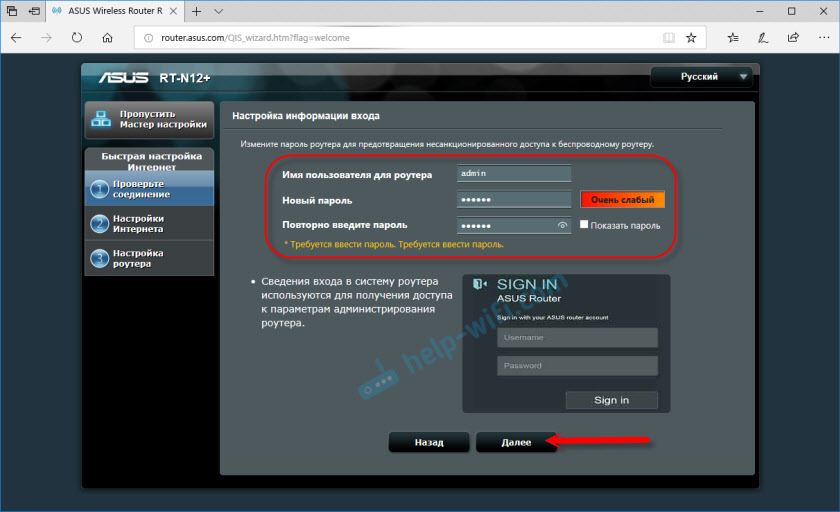
Asus RT-N12E saab töötada kolmes režiimis:
- Traadita ruuter (standardrežiim).
- Kordaja režiim. Teise WiFi-võrgu signaali suurendamiseks. Loe selle kohta lisateavet artiklist: ASUS -ruuteri määramine registerina.
- Pääsupunkti režiim.
Valige "traadita ruuter" ja jätkake.
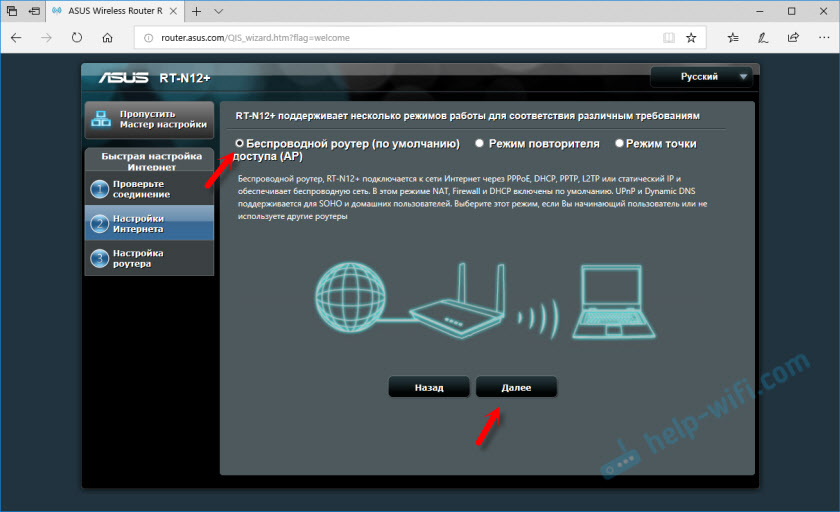
Järgmine on väga olulised seaded - Interneti -ühendus. Valige üks kahest valikust:
- Interneti -ühendus nõuab Kasutajanimi ja parool. Kui pakkuja annab sisselogimise ja parooli, siis ühenduse tüüp Pppoe, Pptp, või L2tp.
- Ja millal Interneti -ühenduse loomiseks ei pea te sisestama kasutajanime ja parooli. See on teatud tüüpi ühendus Dünaamiline IP, või Staatiline IP.
Interneti -ühenduse tüüpi saab selgitada teie Interneti -pakkuja toetuseks. Valige oma suvand ja klõpsake nuppu "Järgmine".

Kui teil on PPPOE, L2TP, PPTP, peate märkima kasutajanime ja parooli (ja võib -olla ka serveri aadress). Kõik need andmed väljastab pakkuja.

Mul on ühendus ilma sisselogimise/paroolita, nii et valin lihtsalt "automaat IP (DHCP)" ja vajutan "Järgmine". Staatilist IP -d kasutatakse väga harva.
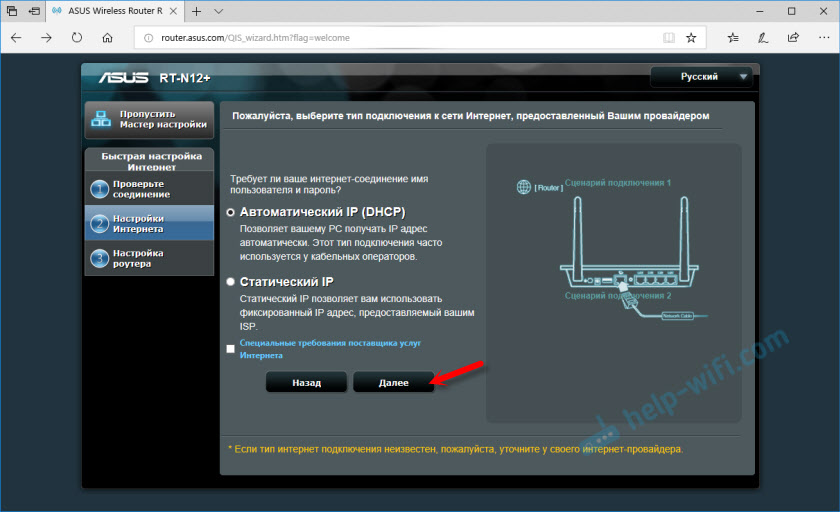
Järgmisena peate konfigureerima Wi-Fi-võrgu ASUS RT-N12E. Soovitav on muuta WiFi-võrgu nime ja installige kindlasti selle võrgu parool. Soovitan kohe parooli, et kuskile üles kirjutada.

Installimise lõpuleviimiseks klõpsake nuppu "Ten".
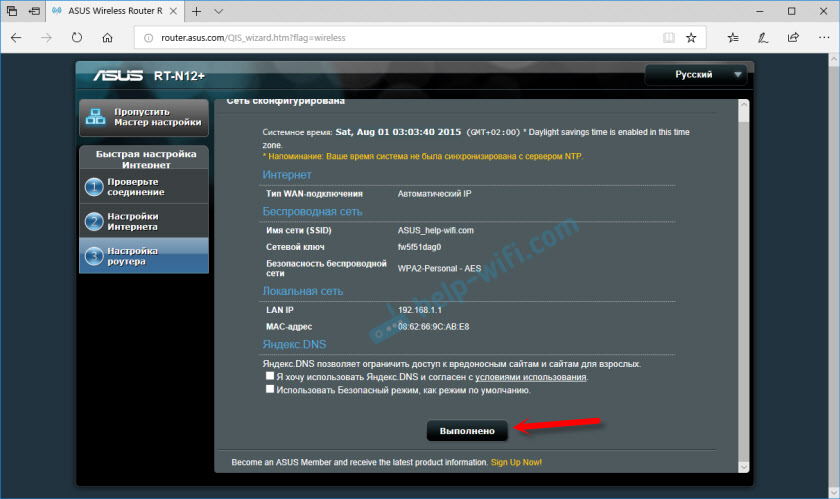
Siis ilmub uue nime ja parooliga WiFi-võrk, mida peate tugevdama. Veebiliidese avaleht avaneb (võrgukaart). Pöörake tähelepanu Interneti -ühenduse olekule. Peaks olema "ühendatud".
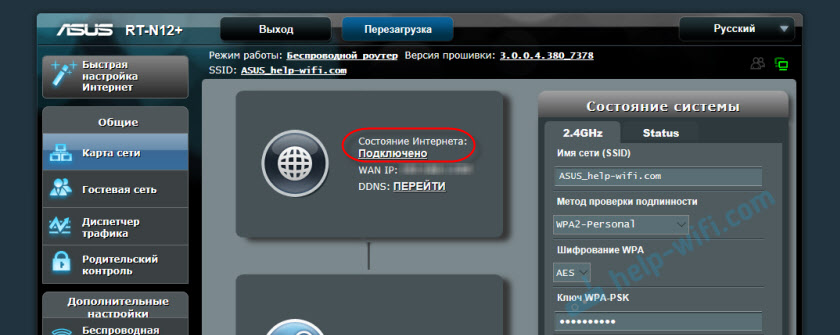
Kui ASUS RT-N12E ei saa Interneti-ühenduse loomist, levitab see WiFi-võrku ilma Interneti-juurdepääsuta. Ma kirjutasin sellest probleemist juba: Asus ruuter ei anna WiFi-võrgus Internetti. Kontrollige kõiki parameetreid jaotises "Internet". Kontrollige pakkuja seadeid. Võib -olla on teie pakkuja endiselt MAC -aadressi siduv. Ja peate kloonima MAC -aadressi või registreerima uue pakkuja juures.

Jaotises "Traadita võrk" saate WiFi sätteid muuta.
IPTV Asus RT -N12E -l saab konfigureerida jaotises "Kohalik võrgus" - "IPTV". Lisateave artiklis: IPTV seadistamine ASUS-ruuterile Wi-Fi, kaabli ja eesliite kaudu.
Ka sellel ruuteril saate vajadusel konfigureerida külalise WiFi-võrgu.
Ärge unustage kommentaare jätta ja küsida küsimusi!
- « Telefon ei ühenda Wi-Fi-ga. Internet ei tööta. Miks ja mida teha?
- Viga DNS -sond lõpetas internetti. Mis see on ja kuidas seda parandada? »

